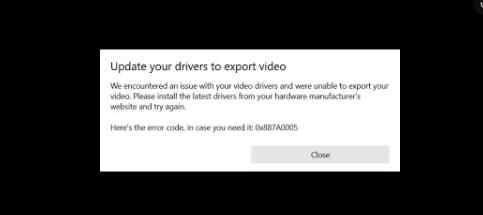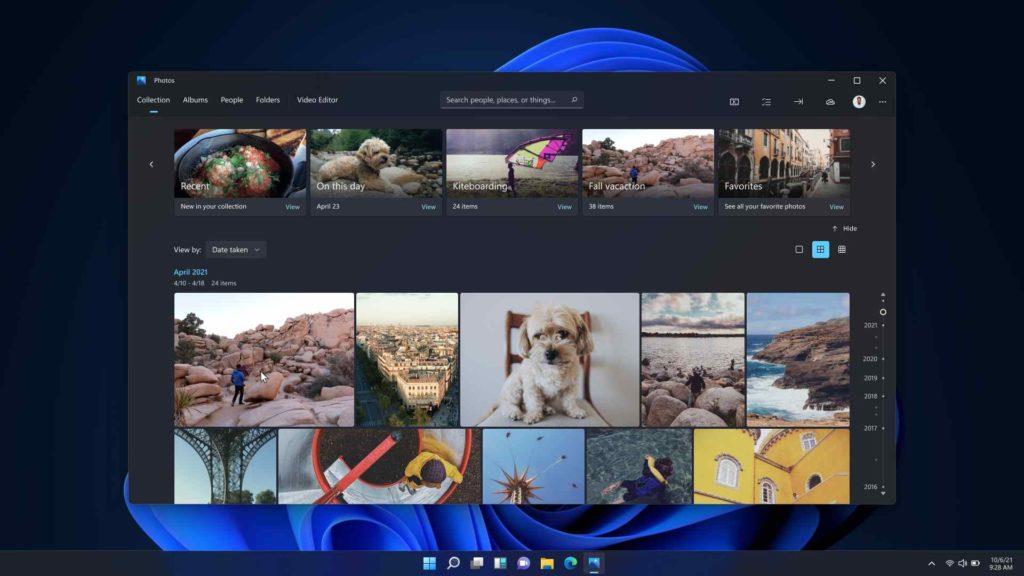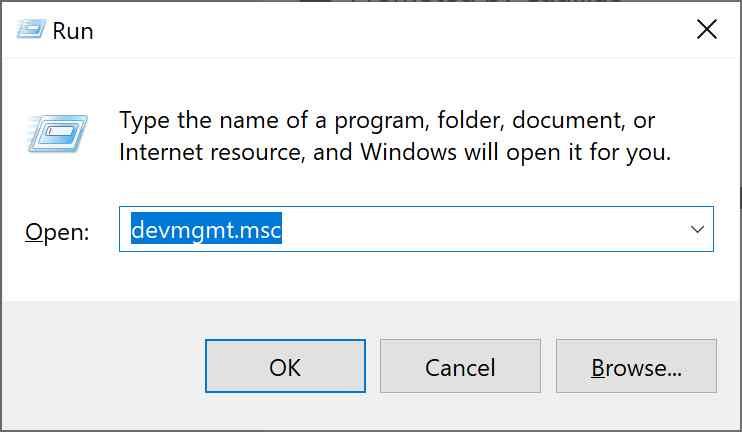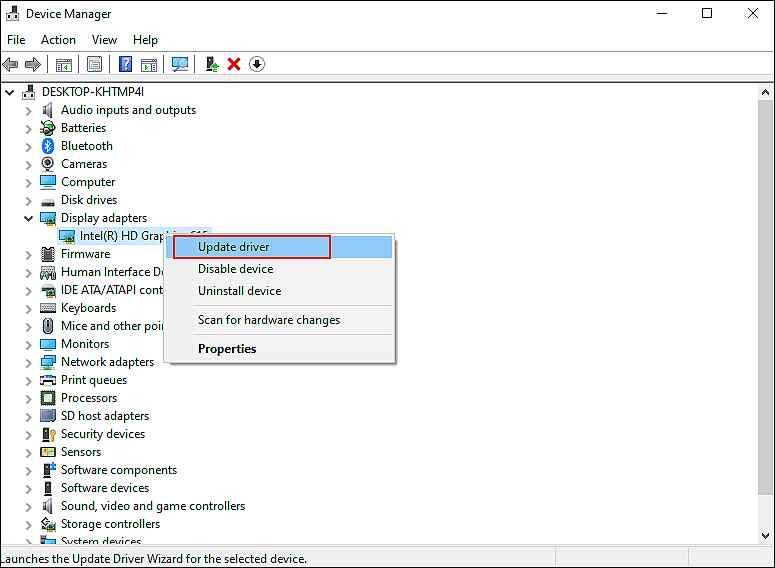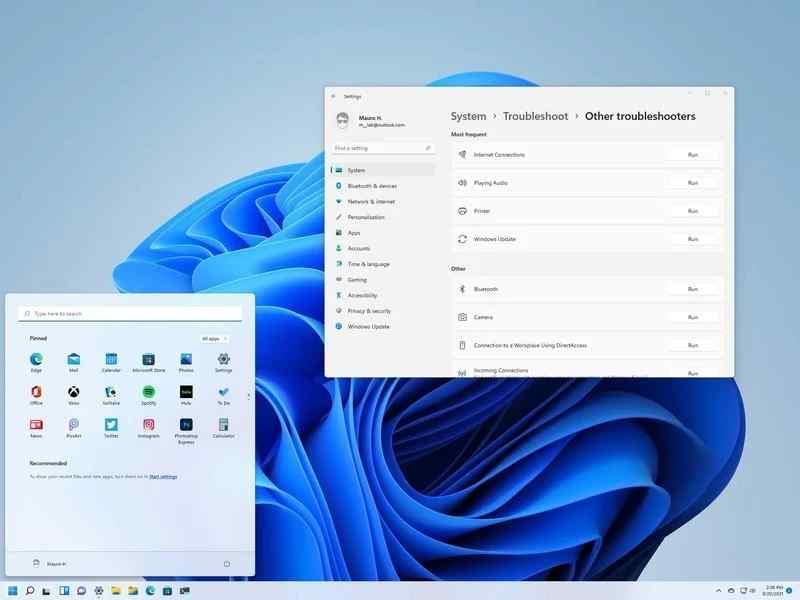Vai operētājsistēmā Windows 11 esat iestrēdzis ar kļūdas kodu 0x887a0005? Šī problēma parasti rodas, mēģinot eksportēt video, izmantojot lietotni Fotoattēli. Kļūdai seko šāds ziņojums:
Atjauniniet draiverus, lai eksportētu video. Radās problēma ar jūsu video draiveriem, un nevarējām eksportēt jūsu video.
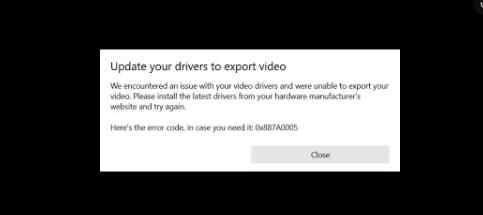
Kļūdas kods 0x887a0005 tiek aktivizēts operētājsistēmā Windows 11, atskaņojot vai eksportējot videoklipu lietotnē Fotoattēli. Daži no iespējamiem šīs problēmas iemesliem ir novecojuši videokartes draiveri, trešās puses lietojumprogrammas traucējumi vai vienkārši kļūme lietotnē Fotoattēli . Šajā ziņojumā mēs esam uzskaitījuši dažus risinājumus, kas ļaus jums pārvarēt šo problēmu.
Attēla avots: YouTube
Operētājsistēmā Windows 11 lietotnei Fotoattēli tiek piedāvāts pārveidots iemiesojums, kurā ir iekļauti daudzi veiktspējas uzlabojumi. Lietotne Fotoattēli operētājsistēmā Windows 11 ir ātrāka, vienkāršāka, un tai ir atjaunināts interfeiss, kas ļauj nevainojami rediģēt attēlus un atdzīvināt atmiņas. Lietotne Fotoattēli piedāvā arī jaunu vairāku skatu funkciju, kas ļauj vienā kadrā salīdzināt vairākus attēlus.
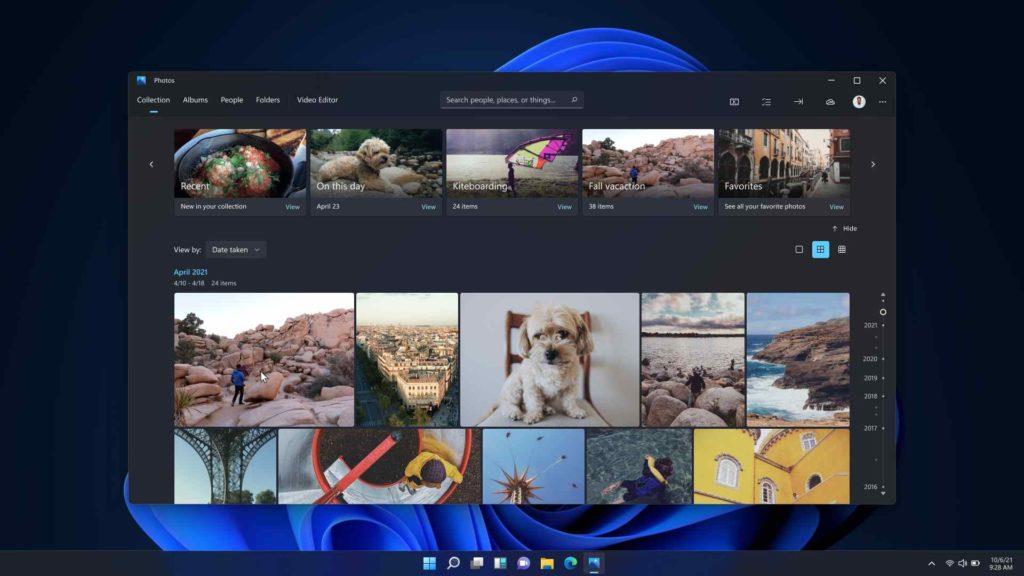
Lasiet arī: Vai jums ir problēmas ar fotoattēlu lietotni operētājsistēmā Windows 10?
Kā labot fotoattēlu kļūdas kodu 0x887a0005 operētājsistēmā Windows 11
Satura saraksts
1. Pārbaudiet grafikas karti
Pirmās lietas vispirms! Pirms turpināt sarežģītu problēmu novēršanu, vispirms pārbaudiet visus fiziskos savienojumus. Ja grafikas karte nav pareizi savienota ar datoru, ja savienojums ir vājš, operētājsistēmā Windows 11 var tikt parādīts kļūdas kods 0x887a0005.
Tātad, vienkārši ātri pārbaudiet, vai grafikas kartes slots darbojas pareizi un visi fiziskie savienojumi ir vietā.
2. Atjauniniet lietotni Fotoattēli
Novecojušas lietotnes Fotoattēli versijas izmantošana operētājsistēmā Windows 11 var izraisīt arī vairākas problēmas. Lai pārliecinātos, ka lietotne Fotoattēli nevainojami darbojas jūsu datorā, pārbaudiet, vai pakalpojumā Microsoft Store nav pieejami jaunākie lietotnes Fotoattēli atjauninājumi.
Palaidiet Microsoft Store lietotni operētājsistēmā Windows, augšējā labajā stūrī pieskarieties trīs punktu ikonai un pēc tam atlasiet “Lejupielādes un atjauninājumi”.
Pieskarieties pogai “Saņemt atjauninājumus”, lai jauninātu visas esošās lietotnes uz jaunāko versiju.
Lasiet arī: Kā izmantot programmu Microsoft Photos, lai rediģētu videoklipus
3. Atjauniniet grafikas draiveri
Ja jūsu sistēma darbojas ar novecojušiem grafikas vai videokartes draiveriem, tas var izraisīt vairākas nopietnas problēmas, piemēram, lietotņu darbības traucējumus, sistēmas avāriju utt. Veiciet šīs ātrās darbības, lai atjauninātu grafikas draiverus operētājsistēmā Windows 11.
Nospiediet Windows + R taustiņu kombināciju, lai atvērtu dialoglodziņu Palaist, tekstlodziņā ierakstiet “Devmgmt.msc” un nospiediet taustiņu Enter.
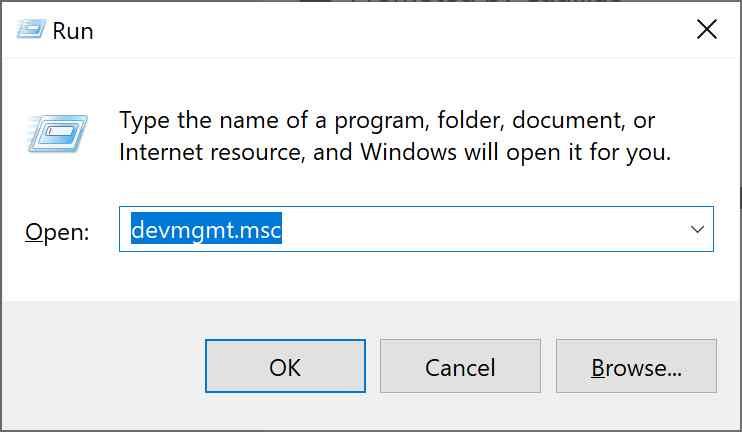
Ierīču pārvaldnieka logā pieskarieties vienumam “Displeja adapteri”. Ar peles labo pogu noklikšķiniet uz grafikas kartes nosaukuma, atlasiet opciju “Atjaunināt draiveri”.
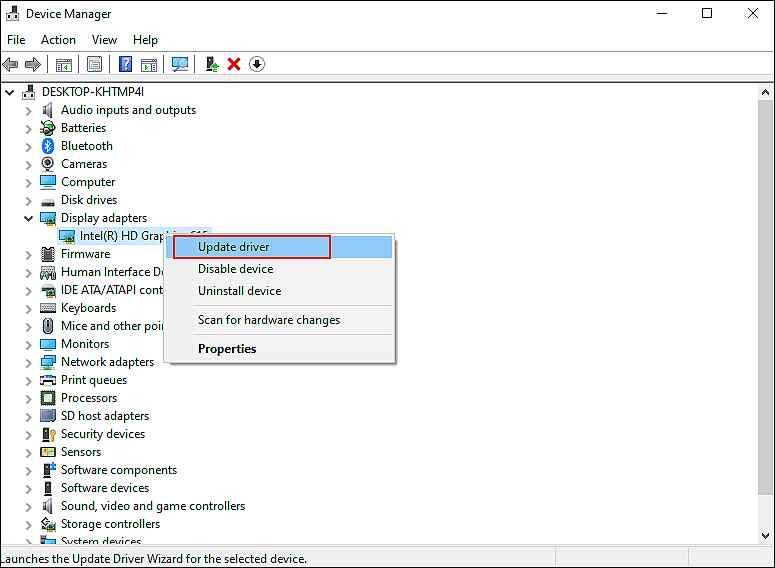
Pieskarieties “Automātiski meklēt atjauninātu draivera programmatūru” un pēc tam izpildiet ekrānā redzamos norādījumus, lai atjauninātu draiverus.
Lasiet arī: Kā labot fotoattēlu lietotni, kas nedarbojas operētājsistēmās Windows 8 un 10
4. Izmantojiet Windows problēmu risinātāju
Operētājsistēmā Windows 11 ir pieejami dažādi iebūvēti problēmu risinātāji, kurus varat izmantot, lai atrisinātu izplatītas kļūdas un kļūdas.
Atveriet Windows iestatījumus un pēc tam atlasiet “Atjaunināšana un drošība”.
Kreisajā izvēlnes rūtī pārslēdzieties uz sadaļu “Problēmu novēršana”.
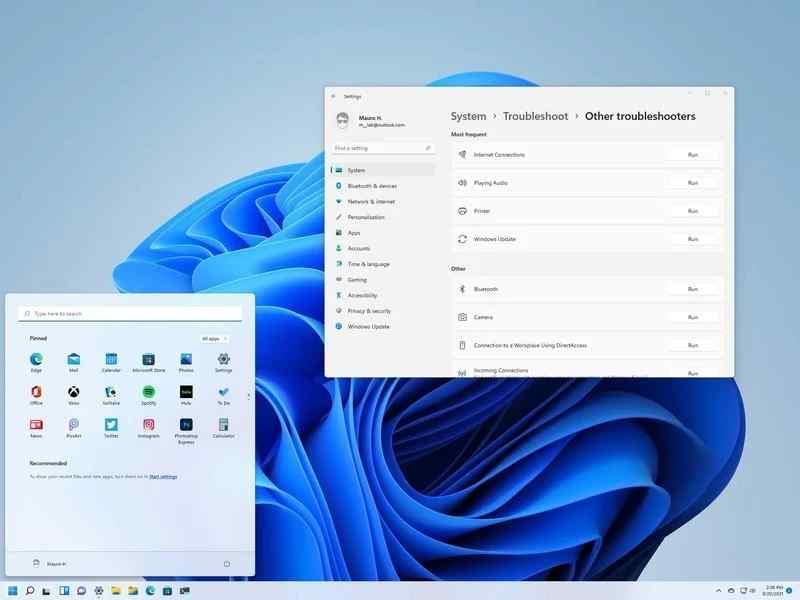
Lai skatītu visu sarakstu, pieskarieties opcijai “Papildu problēmu risinātāji”.
Atlasiet "Windows veikala lietotnes" un pēc tam noklikšķiniet uz "Palaist problēmu risinātāju", kas atrodas zem.
Pagaidiet, līdz problēmu novēršanas process ir veiksmīgi pabeigts, un pēc tam restartējiet ierīci.
5. Atiestatiet lietotni Fotoattēli
Fotoattēlu lietotnes kļūdas kodu 0x887a0005 var arī novērst, labojot vai atiestatot lietotni Fotoattēli. Vispirms var izmēģināt opciju “Remonts”, jo tā neizdzēš lietotnes datus. Lai gan, ja tas nedarbojas, varat izmēģināt opciju “Atiestatīt”, kas ielādē lietotni uz noklusējuma iestatījumiem.
Dodieties uz Iestatījumi> Programmas> Programmas un līdzekļi.
Atlasiet Microsoft fotoattēli> Papildu opcijas.
Vispirms nospiediet pogu “Remonts” un pārbaudiet, vai kļūda ir novērsta, un vēlāk varat izmantot pogu “Atiestatīt”, lai sāktu no jauna.
Secinājums
Tālāk ir norādīti daži traucējummeklēšanas gadījumi, kuros varat izmantot fotoattēlu kļūdas kodu 0x887a0005 operētājsistēmā Windows 11. Regulāri pārbaudiet arī atjauninājumus, lai nodrošinātu, ka ierīce ir atjaunināta un darbojas ar jaunāko pieejamo Windows 11 versiju.
Vai šī ziņa bija noderīga? Vai varējāt tikt garām kļūdas ziņojumam, izmantojot iepriekš minētos risinājumus? Jūtieties brīvi dalīties savās domās komentāru telpā!